Nội dung
Ghost CMS là một nền tảng blog mã nguồn mở mạnh mẽ và được nhiều nhà phát triển yêu thích nhờ tính đơn giản và khả năng tối ưu hóa hiệu suất. Trong bài viết này, mình sẽ hướng dẫn bạn cách cài đặt Ghost CMS trên hosting cPanel từng bước một, giúp bạn nhanh chóng triển khai website blog chuyên nghiệp với Ghost CMS.
I. Ghost CMS là gì? Và yêu cầu hệ thống
1. Ghost CMS là gì?
Ghost CMS được thiết kế tập trung vào việc viết blog và phát triển nội dung, với giao diện dễ dùng và tốc độ xử lý nhanh. Đây là lựa chọn lý tưởng cho những ai muốn xây dựng một blog tối giản, tối ưu SEO và hiệu suất.
Các lợi ích của Ghost CMS:
- Tốc độ nhanh, tối ưu SEO.
- Giao diện người dùng thân thiện, trực quan.
- Tính bảo mật cao và cập nhật liên tục.
- Khả năng tùy chỉnh và mở rộng linh hoạt.
2. Yêu cầu hệ thống
Trước khi bắt đầu cài đặt Ghost CMS trên cPanel, bạn hãy đảm bảo rằng hosting của bạn đáp ứng các yêu cầu sau:
- Node.js: Phiên bản 16 trở lên.
- MySQL hoặc MariaDB: MySQL 8.0 hoặc MariaDB 10.5 trở lên.
II. Các bước cài đặt Ghost CMS trên hosting cPanel
Bước 1: Đăng nhập vào cPanel
Đầu tiền bạn cần truy cập vào cPanel của bạn thông qua thông tin mà AZDIGI có gửi qua gmail của bạn, sau khi bạn đăng kí dịch vụ hosting. Nếu bạn chưa biết cách truy cập vào hosting thì bạn có thể tham khảo bài viết hướng dẫn sau:
Bước 2: Thiết lập Node.js
Sau khi bạn đã đăng nhập vào cPanel rồi bạn tìm kiếm tính năng Setup Node.js App trong cPanel để cài đặt môi trường Node.js phiên bản từ 16 trở lên.
Trong cPanel, bạn tìm mục Software → Setup Node.js App để tạo ứng dụng Node.js.
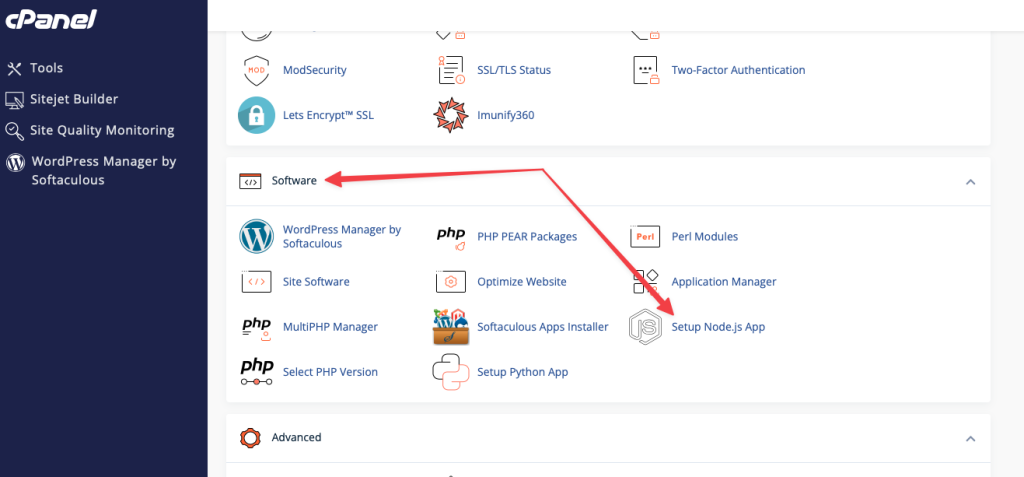
Hoặc bạn có thể sử dụng công cụ tìm kiếm trên cPanel để tìm ứng dụng Node.js.
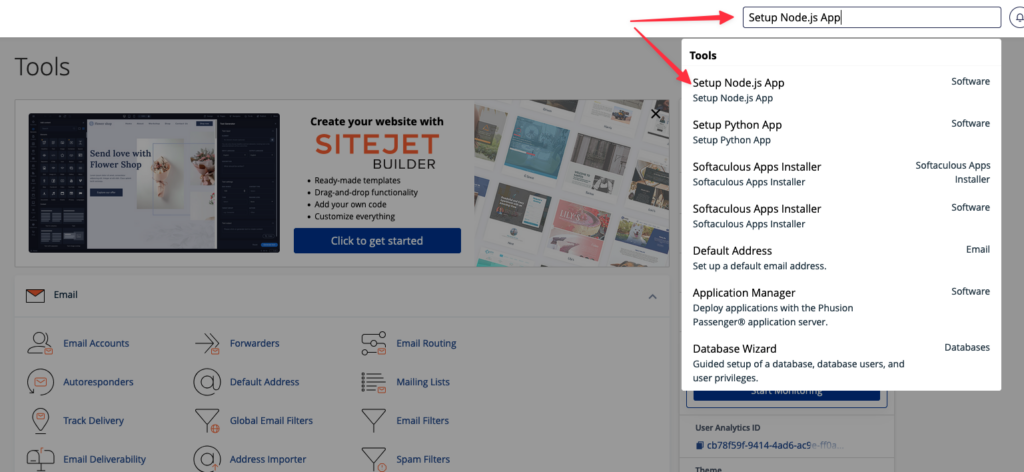
Tiếp đến bạn bấm vào CREATE APPLICATION trong Setup Node.js App để tạo môi trường node.js.
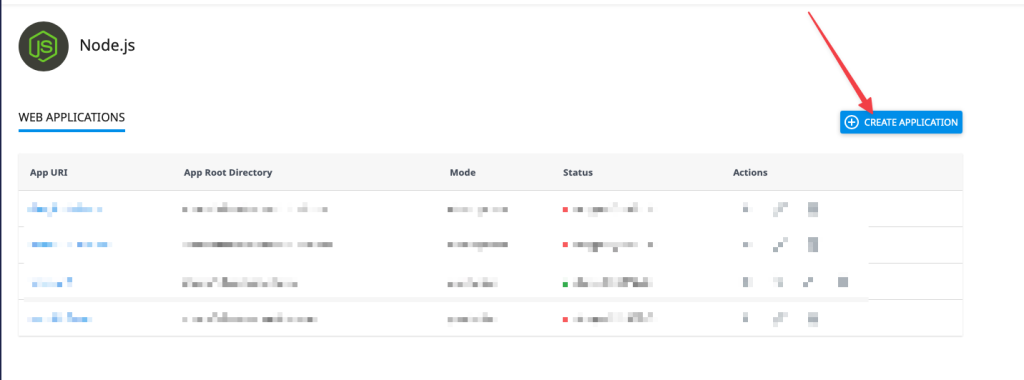
Và bạn điền thông tin cấu hình để tạo ứng dụng node.js cho Ghost CMS.
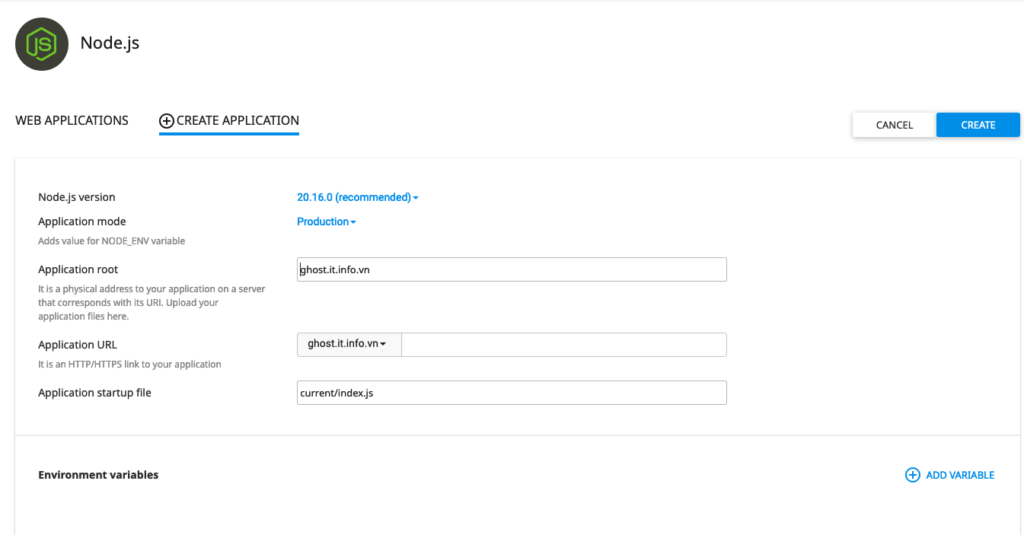
- Node.js version: Bạn chọn phiên bản Node.js tuỳ vào nhu cầu của dự án hoặc bạn muốn sử dụng(Phiên bản Node.js phải từ 16 trở lên, nếu được bạn nên lựa chọn phiên bản mới nhất). Ở đây mình chọn phiên bản 20.16.0.
- Application mode: Là chế độ ứng dụng, với mục này sẽ có 2 phần là
DevelopmentvàProduction. Chế độ này thiết lập biến môi trườngNODE_ENVtương ứng để bạn có thể lựa chọn, tuỳ vào dự án và nhu cầu mà bạn sử dụng để triển khai. Ở đây mình sẽ chọnProduction. - Application root: Mục này bạn điền thư mục mà bạn sẽ triển khai ứng dụng Ghost CMS của bạn. Trong bài này thư mục mà mình sẽ triển khai ứng dụng là ghost.it.info.vn.
- Application URL: Đây là URL mà qua đó ứng dụng của bạn sẽ có thể truy cập từ trình duyệt.
- Application startup file: Là file khởi động chính của ứng dụng Node.js. Thông thường, đây là file mà Node.js sẽ chạy đầu tiên khi ứng dụng bắt đầu, như
index.js,server.js, với Ghost mặc định sẽ dùng fileindex.jstrong thư mục current nên bạn chỉnh lại thành current/index.js. - Environment Variables: Là nơi bạn có thể thiết lập các biến môi trường cho ứng dụng của mình, chẳng hạn như các
API keys,database, hoặc các biến tùy chỉnh khác mà ứng dụng của bạn cần.
Sau khi đã thiết lập xong bạn bấm CREATE để tạo. Như vậy là bạn đã tạo thành công một ứng dụng node.js để cài đặt Ghost CMS.
Bước 3: Tạo cơ sở dữ liệu(Database)
Để tạo database bạn tìm tới mục Databases và bấm vào Database Wizard và tạo một cơ sở dữ liệu mới cho Ghost CMS.
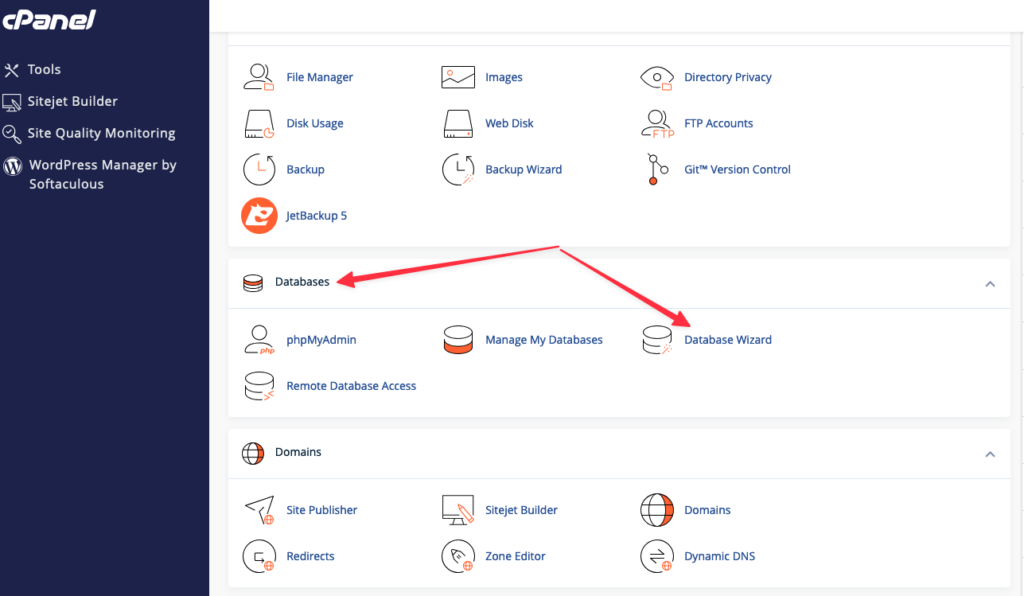
Bạn nhập tên database và bấm Next Step.
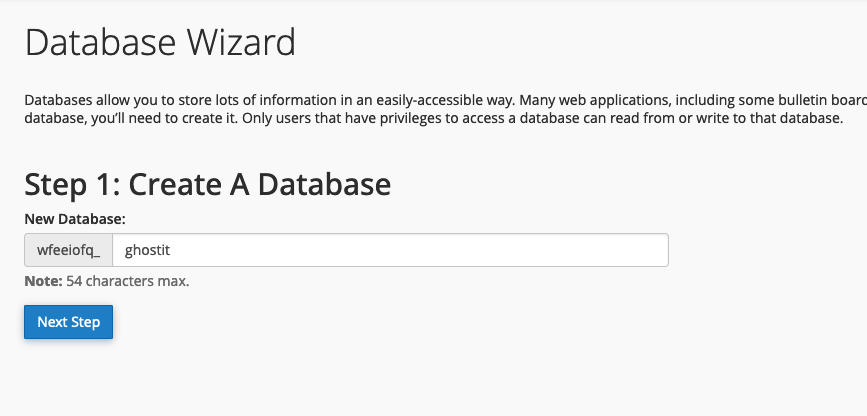
Tiếp đến bạn tạo user_database và mật khẩu user. Về phần mật khẩu bạn có thể bấm vào Password Generator để tạo mật khẩu ngẫu nhiên.
Lưu ý:
Khi tạo mật khẩu user database bạn cần phải copy lại thông tin mật khẩu và lưu tạm nơi nào đó để lát nữa cấu hình kết nối database.
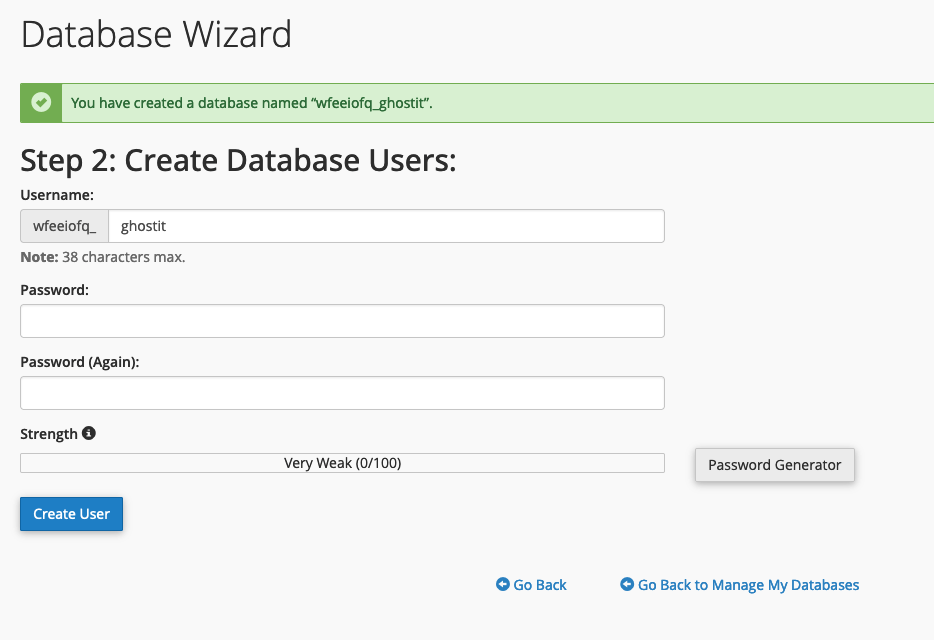
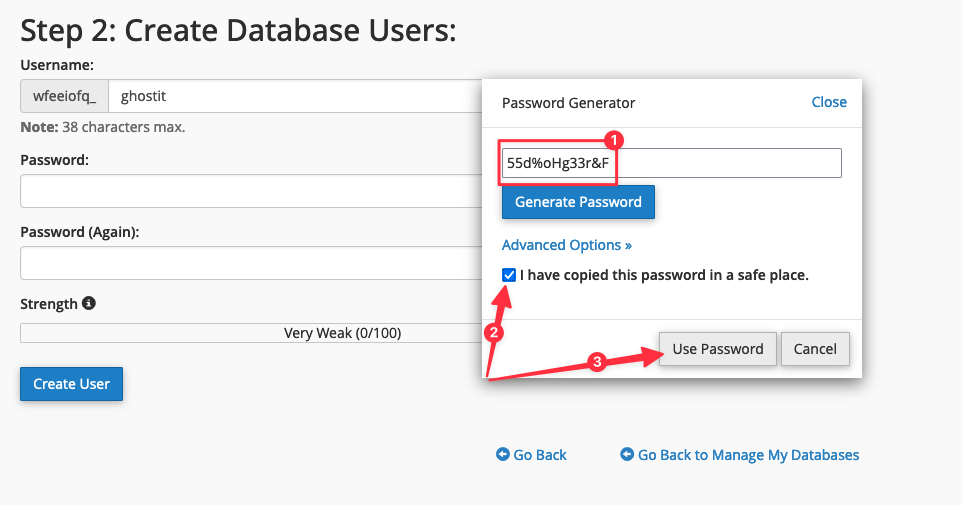
Sau khi đã tạo thông tin hoàn tất, bạn tích vào ô ALL PRIVILEGES để user có tất cả quyền với database.
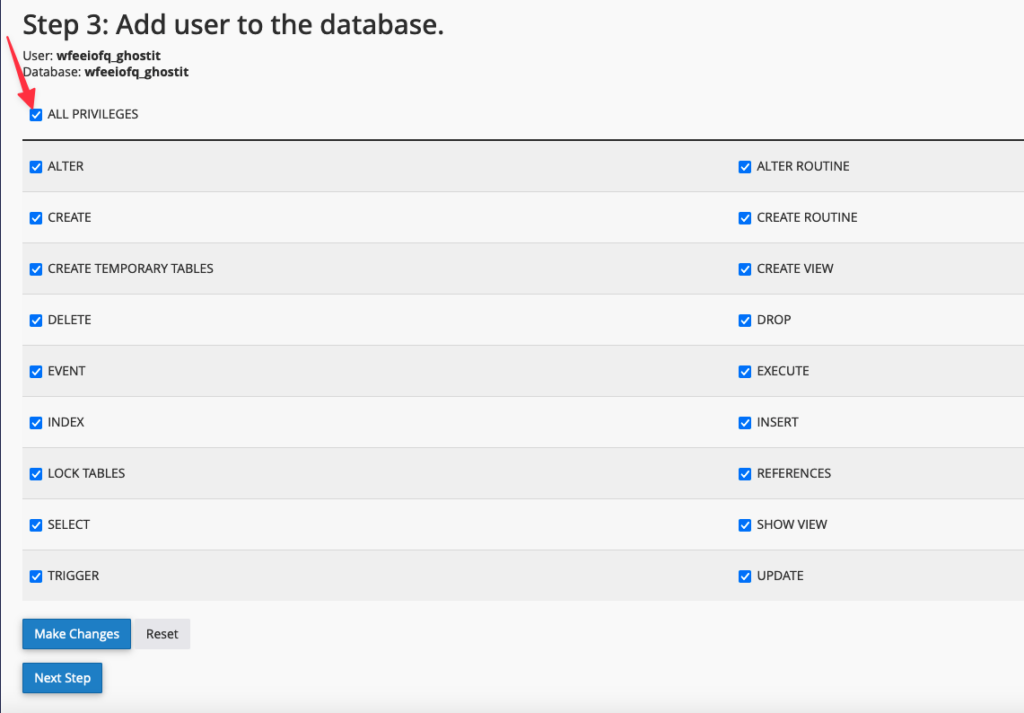
Bạn bấm Next Step để hoàn tất việc tạo cơ sở dữ liệu.
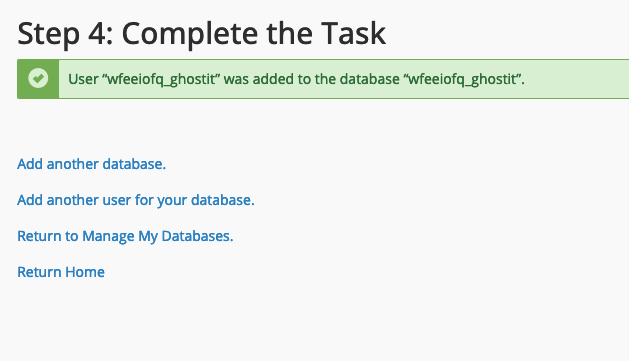
Bước 4: Cài đặt Ghost CLI
Để cài Ghost CLI bạn truy cập lại Setup Node.js App và bấm vào đường dẫn ở mục Enter to the virtual environment.To enter to virtual environment, run the command: để copy.
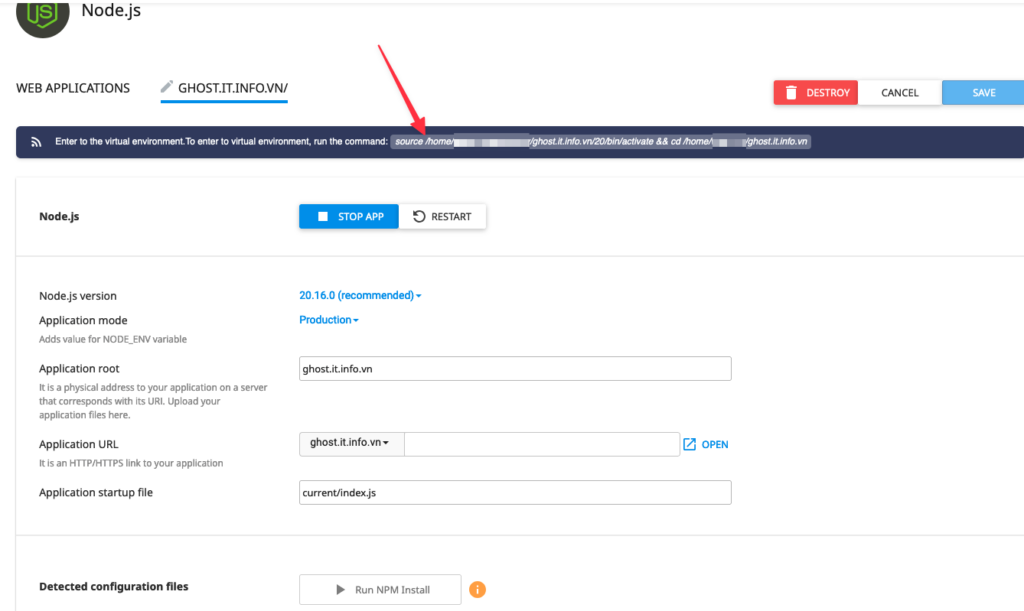
Sau đó bạn tìm tới Terminal và paste vào → Enter để truy cập vào môi trường node.js.
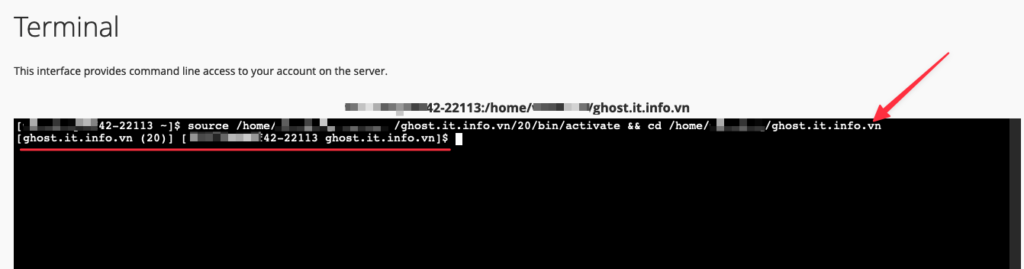
Sau đó, bạn cài đặt Ghost CLI bằng lệnh bên dưới:
npm install -g ghost-cli@latest
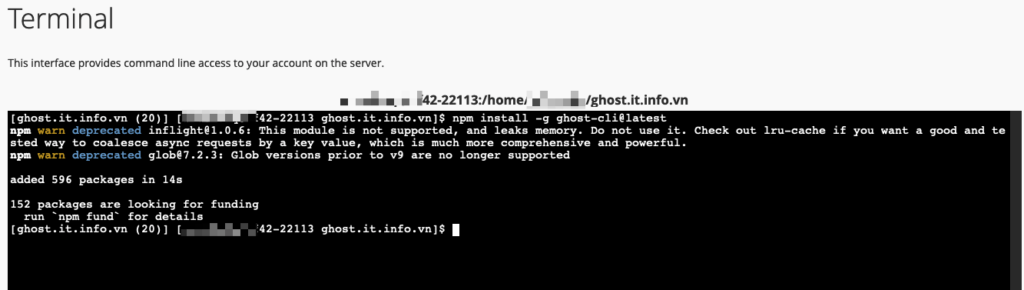
Như vậy là bạn đã cài Ghost CLI hoàn tất, bước tiếp theo chúng ta sẽ cài Ghost CMS.
Bước 5: Cài đặt Ghost CMS
Trước khi bạn cài đặt Ghost CMS, bạn cần phải xoá hết các thư mục / tệp nằm trong thư mục dự án Ghost CMS. Để xoá bạn vào File Manager → tìm tới thư mục dự án mà bạn đã có cấu hình trong Application root ở node.js → bạn bấm Select All → chuột phải vào thư mục / tệp → chọn Delete
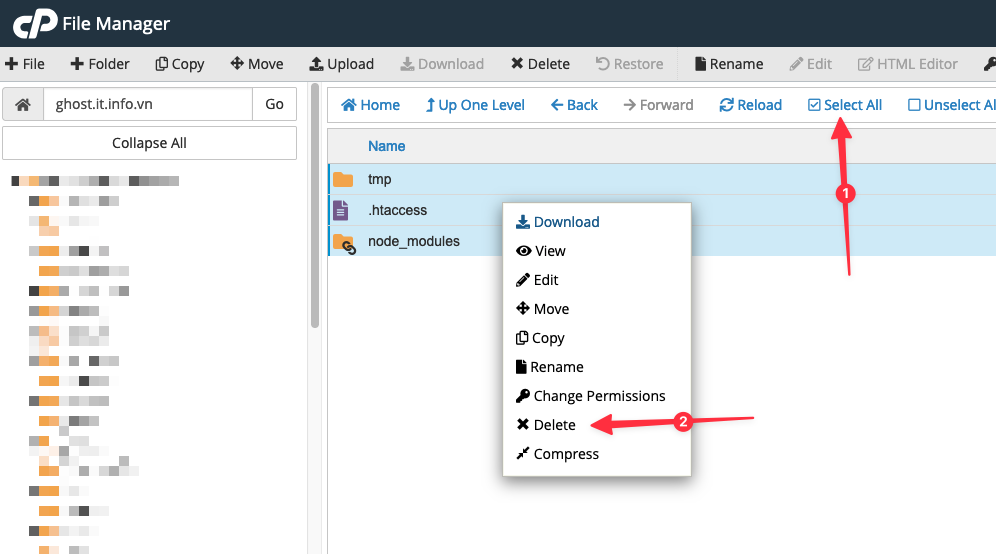
Sau đó bạn truy cập lại môi trường node.js. Và sử dụng lệnh sau để cài Ghost CMS:
ghost install --no-setup-linux-user --db mysql
Chú thích:
- ghost install: Lệnh chính để cài đặt Ghost CMS. Ghost CLI sẽ thực hiện tất cả các bước cần thiết để cài đặt Ghost, bao gồm tải xuống mã nguồn, cài đặt các gói phụ thuộc, và cấu hình ban đầu.
--no-setup-linux-user:Bỏ qua bước thiết lập người dùng Linux. Mặc định,ghost installthường tạo một người dùng Linux riêng cho Ghost CMS để chạy dịch vụ này. Tuy nhiên trên shared hosting bạn không có quyền tạo người dùng mới, nên tham số này sẽ giúp bỏ qua bước thiết lập người dùng và chạy Ghost dưới người dùng hiện tại.--db mysql:Chọn loại cơ sở dữ liệu. Trên hosting sử dụng MariaDB mà Ghost CMS không có tham số trực tiếp là--db mariadbtuy nhiên Ghost CMS có hỗ trợ MariaDB và coi nó là một phần tương thích với MySQL. Nên Ghost sẽ tự động kết nối với MariaDB thay vì MySQL mà không gặp vấn đề gì.
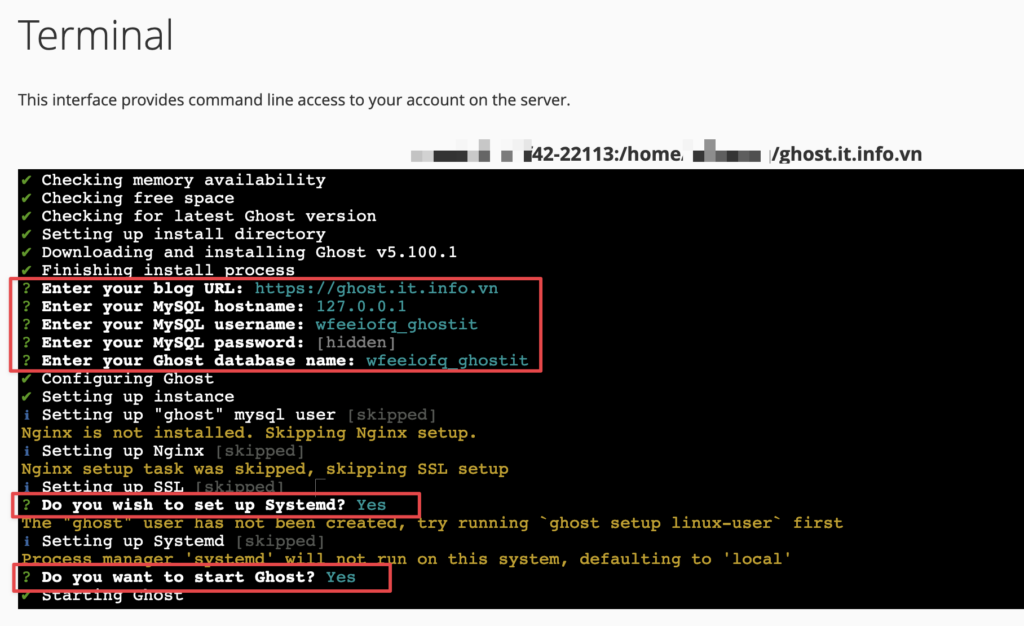
- Enter your blog URL: Bạn nhập tên miền của bạn.
- Enter your MySQL hostname: Bạn Enter để mặc định
- Enter your MySQL username: Bạn nhập user database đã tạo ở bước 3.
- Enter your MySQL password: Bạn nhập mật khẩu user đã tạo ở bước 3, phần này bạn copy mật khẩu user và paste vào sau đó enter, vì thông tin mật khẩu sẽ không hiển thị nhằm tăng tính bảo mật.
- Enter your Ghost database name: Bạn nhập database đã tạo ở bước 3.
- Do you wish to set up Systemd?: Bạn nhập Y để tiếp tục.
- Do you want to start Ghost?: Bạn nhập Y để tiếp tục.

Vậy là quá trình cài đặt Ghost CMS đã hoàn tất, để hoạt động bạn cần phải Stop/Start lại node.js.
Trước tiên bạn cần tạo file .htaccess trong thư mục dự án Ghost CMS của bạn.
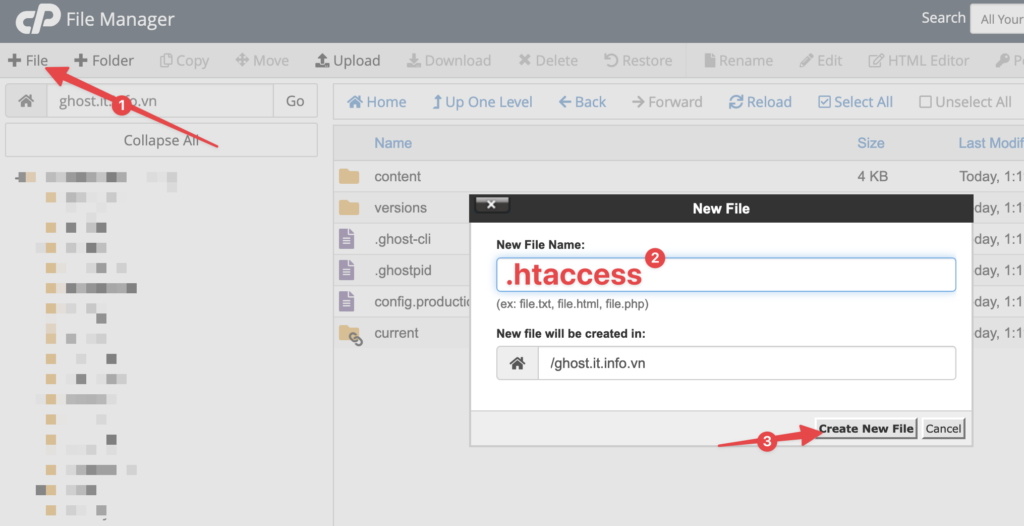
Sau khi bạn đã tạo file .htaccess bạn truy cập lại node.js và tiến hành Stop/Start.
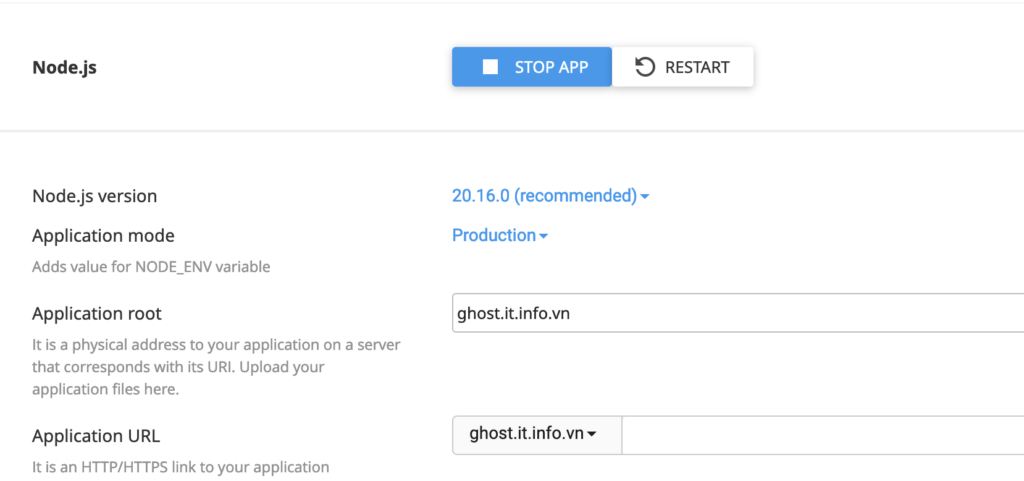
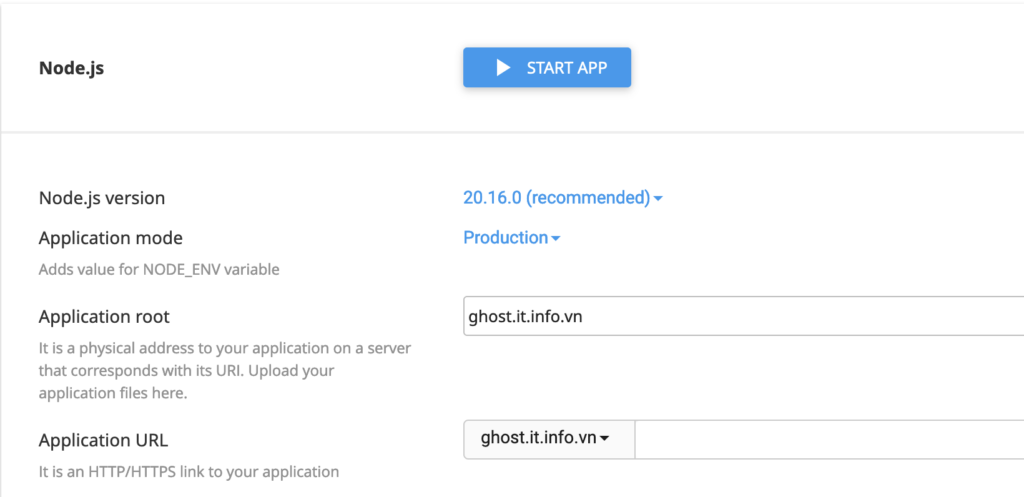
Bây giờ bạn truy cập với tên_miền/ghost để thiết lập thông tin tài khoản admin của Ghost CMS.
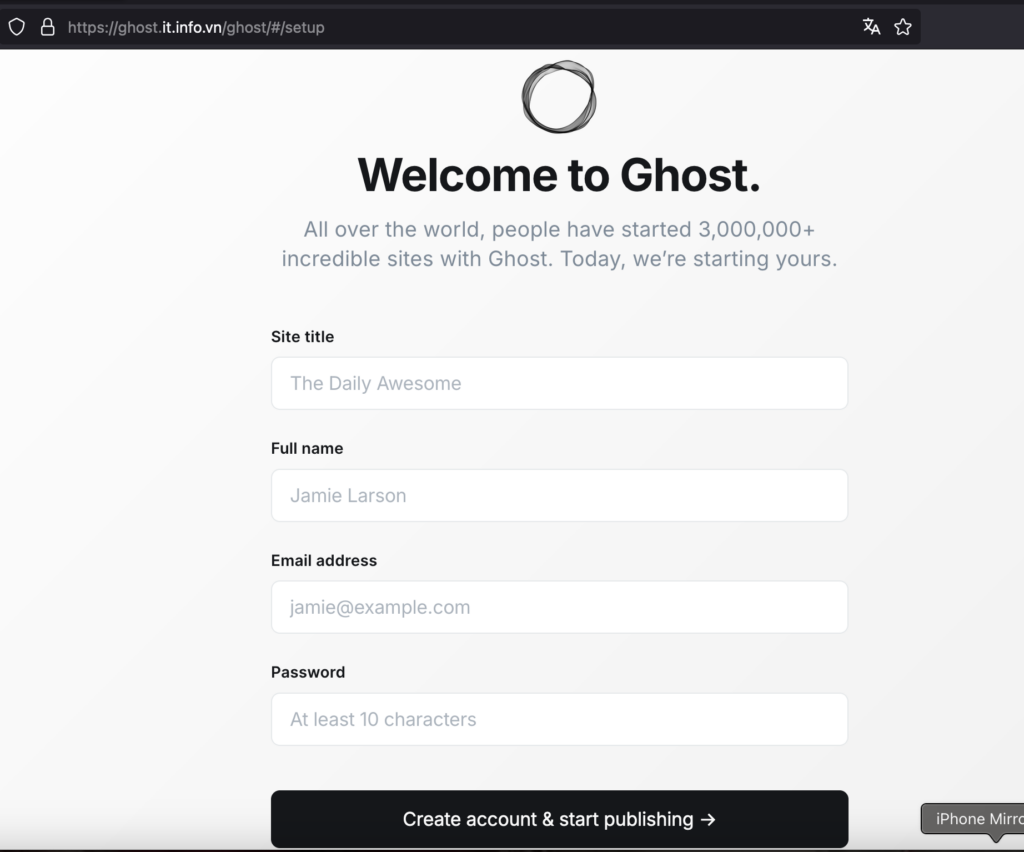
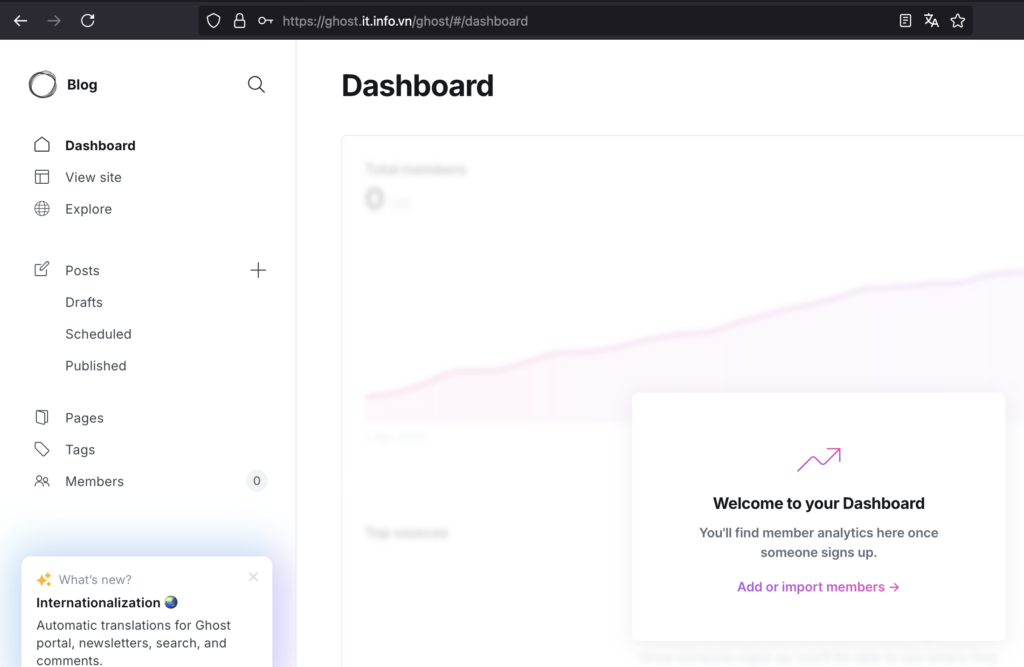
Như vậy là đã thiết lập xong thông tin tài khoản admin, bây giờ bạn có thể truy cập Tên_miền để kiểm tra.
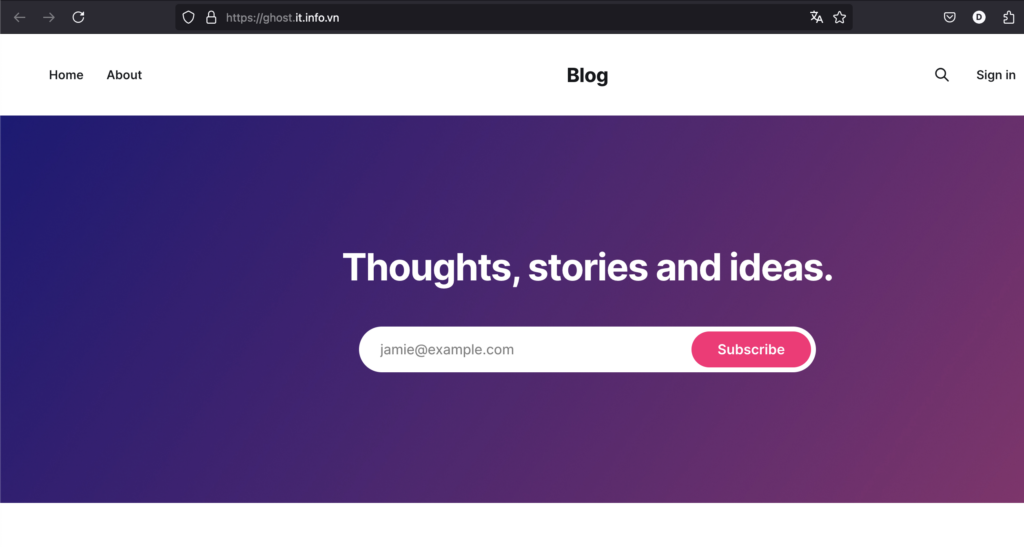
Chúc bạn thực hiện thành công.
Nếu các bạn cần hỗ trợ các bạn có thể liên hệ bộ phận hỗ trợ theo các cách bên dưới:
- Hotline 247: 028 888 24768
- Ticket/Email: Bạn dùng email đăng ký dịch vụ gửi trực tiếp về: support@azdigi.com.

